实验数字证书的申请与使用 (参考步骤)
- 格式:doc
- 大小:1.24 MB
- 文档页数:4
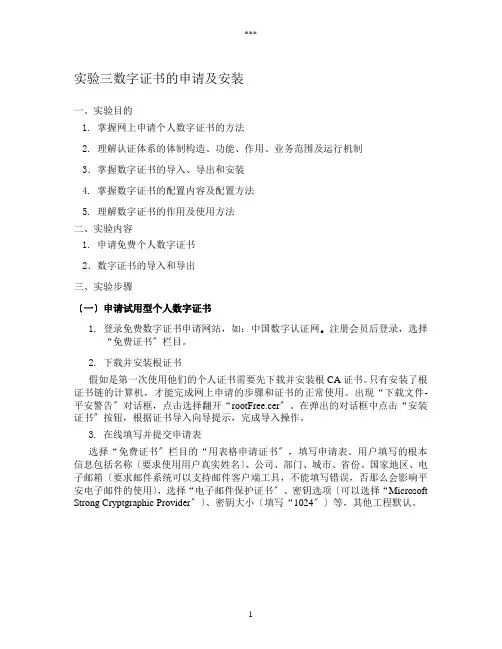
实验三数字证书的申请及安装一、实验目的1. 掌握网上申请个人数字证书的方法2. 理解认证体系的体制构造、功能、作用、业务范围及运行机制3.掌握数字证书的导入、导出和安装4. 掌握数字证书的配置内容及配置方法5. 理解数字证书的作用及使用方法二、实验内容1. 申请免费个人数字证书2.数字证书的导入和导出三、实验步骤〔一〕申请试用型个人数字证书1. 登录免费数字证书申请网站,如:中国数字认证网。
注册会员后登录,选择“免费证书〞栏目。
2. 下载并安装根证书假如是第一次使用他们的个人证书需要先下载并安装根CA证书。
只有安装了根证书链的计算机,才能完成网上申请的步骤和证书的正常使用。
出现“下载文件-平安警告〞对话框,点击选择翻开“rootFree.cer〞。
在弹出的对话框中点击“安装证书〞按钮,根据证书导入向导提示,完成导入操作。
3. 在线填写并提交申请表选择“免费证书〞栏目的“用表格申请证书〞,填写申请表。
用户填写的根本信息包括名称〔要求使用用户真实姓名〕、公司、部门、城市、省份、国家地区、电子邮箱〔要求邮件系统可以支持邮件客户端工具,不能填写错误,否那么会影响平安电子邮件的使用〕,选择“电子邮件保护证书〞、密钥选项〔可以选择“Microsoft Strong Cryptgraphic Provider〞〕、密钥大小〔填写“1024〞〕等,其他工程默认。
4.下载安装数字证书提交申请表后,证书效劳器系统将立即自动签发证书。
用户点击“下载证书〞按钮并安装证书〔注意将证书下载并保存至u盘〕。
5.数字证书的查看在微软IE阅读器的菜单栏“工具〞--〉“Internet选项〞--〉“内容〞--〉“证书〞中,可以看到证书已经被安装地成功。
双击证书查看证书内容。
〔二〕数字证书的导入、导出为了保护数字证书及私钥的平安,需要进展证书及私钥的备份工作。
假如需要在不同的电脑上使用同一张数字证书或者重新安装电脑系统,就需要重新安装根证书、导入个人证书及私钥。
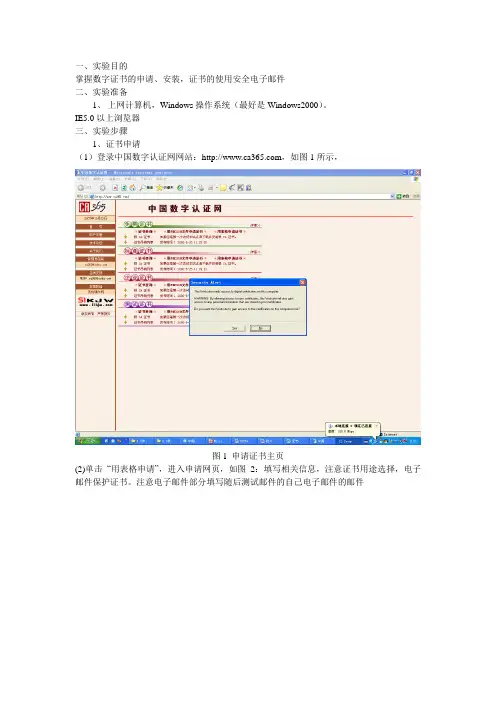
一、实验目的掌握数字证书的申请、安装,证书的使用安全电子邮件二、实验准备1、上网计算机,Windows操作系统(最好是Windows2000)。
IE5.0以上浏览器三、实验步骤1、证书申请(1)登录中国数字认证网网站:,如图1所示,图1 申请证书主页(2)单击“用表格申请”,进入申请网页,如图2:填写相关信息,注意证书用途选择,电子邮件保护证书。
注意电子邮件部分填写随后测试邮件的自己电子邮件的邮件图2、申请表格3)单击“提交并安装证书”4)证书查询打开IE浏览器,依次点击工具→Internet选项→内容→证书,如图8.11所示,点击证书按钮后出现证书目录,如图8.12,双击刚才申请的试用个人证书,如图8.13所示。
需要说明的是,由于证书是试用证书,所以有该证书未生效信息,实际上,正式申请的付费证书是没有任何问题。
图3互联网选项图4 已经安装好的数字证书图5 证书信息3、证书的使用安全邮件运行outlook,添加使用电子邮件帐户,并设置相应服务器(如何设置、添加详见相关资料)。
1)选择菜单工具-〉选项弹出对话框图6图6 选项对话框2) 选择安全属性页,复选“给待发邮件添加数字签名”“以明文签名发送邮件”选择“设置”按钮,弹出“更改安全设置对话框”见图7图7更改安全设置对话框3)单击“选择”按钮。
选择刚才申请的证书,见图8图8选择证书4)向发送熟悉的信箱(最好是自己附近同学的信箱)发送,并接收信箱验证使用outlook2003设置发送安全电子邮件1)选择菜单工具-〉选项弹出对话框选择安全属性页,复选“给待发邮件添加数字签名”“以明文签名发送邮件”选择“设置”按钮,弹出“更改安全设置对话框”见图9图9 选项属性页2)选择“设置”按钮弹出“更改安全设置”对话框图10填写名称“选择”按钮选择选择刚才申请的证书,并选择哈希算法和加密算法。
图10安全设置对话框3 )选择一个通信联系人发送一个邮件(这里最好是相互发送)看看对方是不是收到了一个带证书的电子邮件注意:这时只能发送签名电子邮件,因为不知道对方的公钥无法加密(why?),可以思考一下。
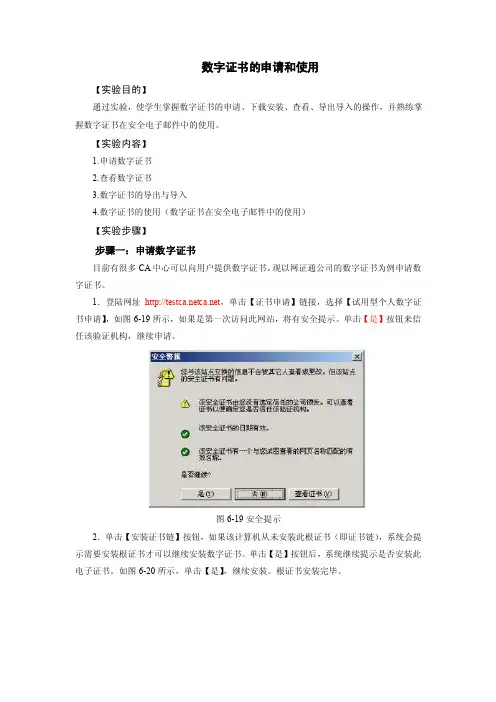
数字证书的申请和使用【实验目的】通过实验,使学生掌握数字证书的申请、下载安装、查看、导出导入的操作,并熟练掌握数字证书在安全电子邮件中的使用。
【实验内容】1.申请数字证书2.查看数字证书3.数字证书的导出与导入4.数字证书的使用(数字证书在安全电子邮件中的使用)【实验步骤】步骤一:申请数字证书目前有很多CA中心可以向用户提供数字证书。
现以网证通公司的数字证书为例申请数字证书。
1.登陆网址,单击【证书申请】链接,选择【试用型个人数字证书申请】,如图6-19所示,如果是第一次访问此网站,将有安全提示。
单击【是】按钮来信任该验证机构,继续申请。
图6-19安全提示2.单击【安装证书链】按钮,如果该计算机从未安装此根证书(即证书链),系统会提示需要安装根证书才可以继续安装数字证书。
单击【是】按钮后,系统继续提示是否安装此电子证书。
如图6-20所示,单击【是】,继续安装。
根证书安装完毕。
图6-20安装证书链3.进入申请试用型个人数字证书界面,按照提示如实填写基本信息。
其中要选择加密服务提供程序,选择“MicrosoftBaseCryptagraphicProviderV1.0”选项,加密服务提供程序(CSP)负责创建密钥、吊销密钥以及使用密钥执行等加密或解密的操作。
然后填写附加信息,所有信息填写完毕,单击【提交】按钮。
4.证书的受理号和密码会发到你刚才已填写的电子邮箱中,到邮箱中取得到证书业务受理号和密码后,单击【安装证书】按钮。
如图6-21所示。
我的证书号0102-20070403-000536图6-21安装证书5.在安装证书时,系统会提示是否安装此数字证书,单击【是】确认。
数字证书安装完毕。
步骤二:查看数字证书1.打开InternetExplorer浏览器,单击【工具】菜单中的【Internet选项】→【内容】→【证书】按钮,如图6-22所示。
图6-22 Internet选项2.在【证书】对话框中,单击【个人】选项卡,可以查看到已经申请的个人数字证书列表,如图6-23所示。

数字证书实验报告篇一:电子商务实验报告数字证书的使用实验三数字证书的使用实验目的:1. 掌握数字证书的配置内容及配置方法 2. 了解数字证书的作用及使用方法 3. 掌握使用数字证书访问安全站点的方法 4.利用数字证书发送签名邮件和加密邮件实验环境: Internet、Internet Explorer、Outlook Express主要内容:1. 申请数字证书,并查看数字证书的内容。
2.将试用型数字证书安装捆绑到对应的电子邮件3发送数字签名电子邮件4. 发送数字证书加密邮件实验步骤:一、数字证书的申请1.登录中国数字认证网(.),申请个人数字证书以电子邮件证书的申请为例,申请数字证书的一般过程为:(1)首先进入中国数字认证网中心网站(.com),进入免费数字证书申请窗口;(2)如果是第一次使用,请先下载根证书;(3)申请个人安全电子邮件证书;(4)填写注册表,确认提交信息后等待审批结果;(5)提交如图2-1所示:图2-1 免费证书的申请(6)申请成功,下载并安装证书如图2-2所示图 2-2 下载安装证书窗口(6)安装成功2.证书的导出、导入(1)证书的导出单击选中要导出的证书,单击“导出”按钮后按证书管理器导出向导进行操作(选择好文件的路径)直至成功导出证书提示,就完成证书的导出。
如图2-3所示:图 2-3 证书的导出窗口注意:系统询问是否私钥跟证书一起导出,选择“是”导出私钥的数字证书文件是PFX格式。
输入私钥的保护密码,根据系统提示选择导出文件的路径及文件名。
证书管理器导出向导完成导出任务。
(2)数字证书的导入A.选择导出的证书文件,选择“安装证书”进入证书导入向导。
B.与导出步骤相同,点击图2-3的导入。
二.发送具有数字签名的电子邮件在发送签名邮件之前,你首先要下载你的数字证书,即将你申请的数字证书导入到你的系统中;之后还必须将数字证书跟电子邮件绑定,也就是还必须完成“在Outlook Express中设置你的数字证书”使电子邮件帐号对应相应的数字证书;这些事做完之后才能发送数字签名电子邮件。
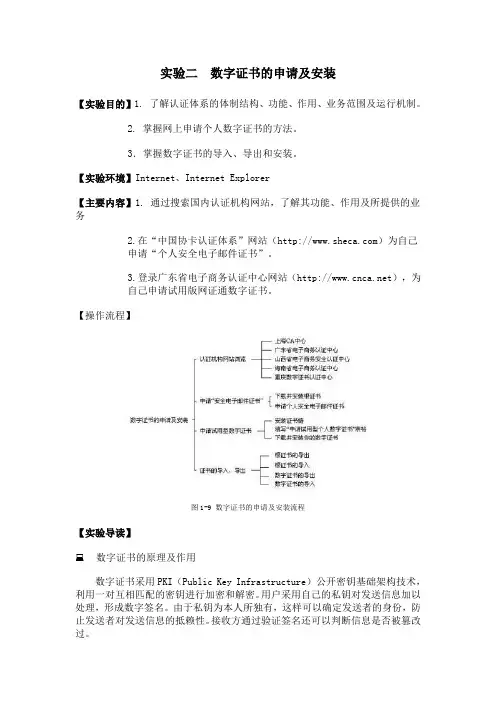
实验二数字证书的申请及安装【实验目的】1. 了解认证体系的体制结构、功能、作用、业务范围及运行机制。
2. 掌握网上申请个人数字证书的方法。
3.掌握数字证书的导入、导出和安装。
【实验环境】Internet、Internet Explorer【主要内容】1. 通过搜索国内认证机构网站,了解其功能、作用及所提供的业务2.在“中国协卡认证体系”网站()为自己申请“个人安全电子邮件证书”。
3.登录广东省电子商务认证中心网站(),为自己申请试用版网证通数字证书。
【操作流程】图1-9 数字证书的申请及安装流程【实验导读】数字证书的原理及作用数字证书采用PKI(Public Key Infrastructure)公开密钥基础架构技术,利用一对互相匹配的密钥进行加密和解密。
用户采用自己的私钥对发送信息加以处理,形成数字签名。
由于私钥为本人所独有,这样可以确定发送者的身份,防止发送者对发送信息的抵赖性。
接收方通过验证签名还可以判断信息是否被篡改过。
数字证书的颁发数字证书是由认证中心(CA机构,Certificate Authority)颁发的。
认证中心是能向用户签发数字证书以确认用户身份的管理机构。
它作为电子商务交易中受信任的第三方,一方面为每个使用公开密钥的用户发放一个数字证书,其作用是证明证书中列出的用户合法拥有证书中列出的公开密钥;另一方面承担公钥体系中公钥的合法性检验的责任。
✍数字证书颁发过程数字证书颁发过程如下:用户首先产生自己的密钥对,并将公共密钥及部分个人身份信息传送给认证中心。
认证中心在核实身份后,将执行一些必要的步骤,以确信请求确实由用户发送而来,然后,认证中心将发给用户一个数字证书,该证书内包含用户的个人信息和他的公钥信息,同时还附有认证中心的签名信息。
用户就可以使用自己的数字证书进行相关的各种活动。
作为个人用户,你既可以为自己申请数字证书,也可以为一台安全服务器申请数字证书。
数字证书有试用版和正式版两种,试用版申请过程在网上即时完成,并立即可以免费使用。
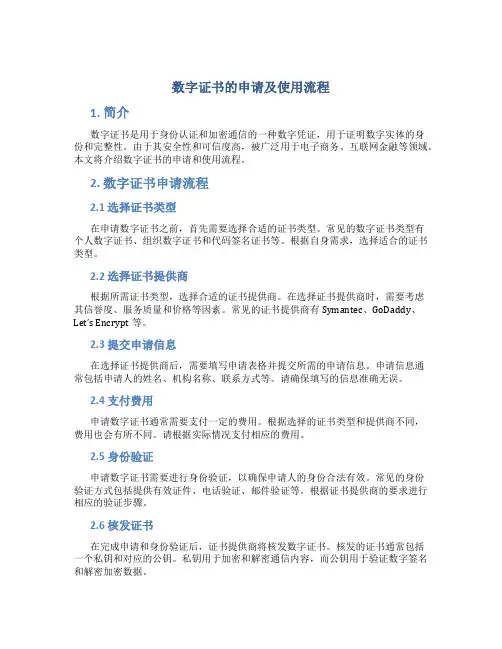
数字证书的申请及使用流程1. 简介数字证书是用于身份认证和加密通信的一种数字凭证,用于证明数字实体的身份和完整性。
由于其安全性和可信度高,被广泛用于电子商务、互联网金融等领域。
本文将介绍数字证书的申请和使用流程。
2. 数字证书申请流程2.1 选择证书类型在申请数字证书之前,首先需要选择合适的证书类型。
常见的数字证书类型有个人数字证书、组织数字证书和代码签名证书等。
根据自身需求,选择适合的证书类型。
2.2 选择证书提供商根据所需证书类型,选择合适的证书提供商。
在选择证书提供商时,需要考虑其信誉度、服务质量和价格等因素。
常见的证书提供商有Symantec、GoDaddy、Let’s Encrypt等。
2.3 提交申请信息在选择证书提供商后,需要填写申请表格并提交所需的申请信息。
申请信息通常包括申请人的姓名、机构名称、联系方式等。
请确保填写的信息准确无误。
2.4 支付费用申请数字证书通常需要支付一定的费用。
根据选择的证书类型和提供商不同,费用也会有所不同。
请根据实际情况支付相应的费用。
2.5 身份验证申请数字证书需要进行身份验证,以确保申请人的身份合法有效。
常见的身份验证方式包括提供有效证件、电话验证、邮件验证等。
根据证书提供商的要求进行相应的验证步骤。
2.6 核发证书在完成申请和身份验证后,证书提供商将核发数字证书。
核发的证书通常包括一个私钥和对应的公钥。
私钥用于加密和解密通信内容,而公钥用于验证数字签名和解密加密数据。
3. 数字证书的使用流程3.1 导入证书在获得数字证书后,需要将证书导入到相应的软件或设备中。
常见的导入方式包括使用证书管理工具导入(如Windows的证书管理器)或在应用程序中导入。
3.2 配置证书导入证书后,需要根据实际需求进行相应的配置。
具体配置内容包括证书的生效日期、域名绑定,以及是否启用加密和数字签名等。
3.3 使用数字证书一旦证书配置完成,就可以开始使用数字证书进行身份认证和加密通信了。
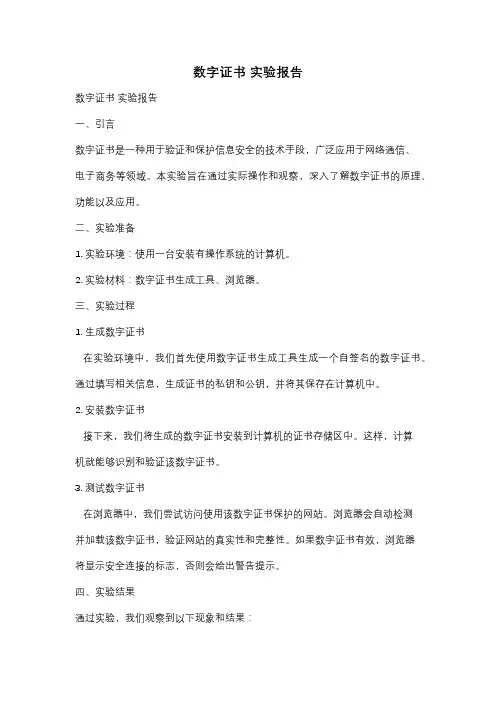
数字证书实验报告数字证书实验报告一、引言数字证书是一种用于验证和保护信息安全的技术手段,广泛应用于网络通信、电子商务等领域。
本实验旨在通过实际操作和观察,深入了解数字证书的原理、功能以及应用。
二、实验准备1. 实验环境:使用一台安装有操作系统的计算机。
2. 实验材料:数字证书生成工具、浏览器。
三、实验过程1. 生成数字证书在实验环境中,我们首先使用数字证书生成工具生成一个自签名的数字证书。
通过填写相关信息,生成证书的私钥和公钥,并将其保存在计算机中。
2. 安装数字证书接下来,我们将生成的数字证书安装到计算机的证书存储区中。
这样,计算机就能够识别和验证该数字证书。
3. 测试数字证书在浏览器中,我们尝试访问使用该数字证书保护的网站。
浏览器会自动检测并加载该数字证书,验证网站的真实性和完整性。
如果数字证书有效,浏览器将显示安全连接的标志,否则会给出警告提示。
四、实验结果通过实验,我们观察到以下现象和结果:1. 数字证书有效性验证:浏览器能够正确加载和验证数字证书,判断网站的真实性和完整性。
2. 安全连接标志:当数字证书有效时,浏览器会显示安全连接的标志,用户可以放心进行网站访问和交互操作。
3. 警告提示:如果数字证书无效或过期,浏览器会给出警告提示,提醒用户潜在的风险。
五、实验分析1. 数字证书的作用:数字证书通过公钥加密和数字签名等技术手段,确保信息在传输过程中的安全性和可信性。
它可以防止信息被篡改、窃取或冒充,有效保护用户的隐私和权益。
2. 数字证书的原理:数字证书基于非对称加密算法,使用公钥加密和私钥解密的方式进行信息传输和验证。
公钥由证书颁发机构签名,私钥由证书持有者保管,确保信息的安全性和可信性。
3. 数字证书的应用:数字证书广泛应用于网络通信、电子商务等领域。
它可以用于网站的身份验证、数据加密传输、电子邮件签名等场景,提供安全可靠的服务。
六、实验总结通过本次实验,我们深入了解了数字证书的原理、功能以及应用。
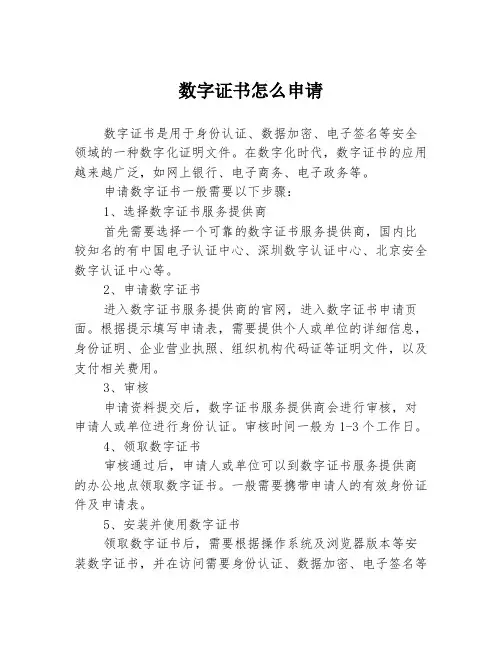
数字证书怎么申请
数字证书是用于身份认证、数据加密、电子签名等安全领域的一种数字化证明文件。
在数字化时代,数字证书的应用越来越广泛,如网上银行、电子商务、电子政务等。
申请数字证书一般需要以下步骤:
1、选择数字证书服务提供商
首先需要选择一个可靠的数字证书服务提供商,国内比较知名的有中国电子认证中心、深圳数字认证中心、北京安全数字认证中心等。
2、申请数字证书
进入数字证书服务提供商的官网,进入数字证书申请页面。
根据提示填写申请表,需要提供个人或单位的详细信息,身份证明、企业营业执照、组织机构代码证等证明文件,以及支付相关费用。
3、审核
申请资料提交后,数字证书服务提供商会进行审核,对申请人或单位进行身份认证。
审核时间一般为1-3个工作日。
4、领取数字证书
审核通过后,申请人或单位可以到数字证书服务提供商的办公地点领取数字证书。
一般需要携带申请人的有效身份证件及申请表。
5、安装并使用数字证书
领取数字证书后,需要根据操作系统及浏览器版本等安装数字证书,并在访问需要身份认证、数据加密、电子签名等
需求的网站时使用数字证书进行安全验证。
总之,申请数字证书需要提供详细的申请资料并进行审核,领取后需要正确安装并使用,才能有效地保障用户的信息安全。
希望本文对您有所帮助。
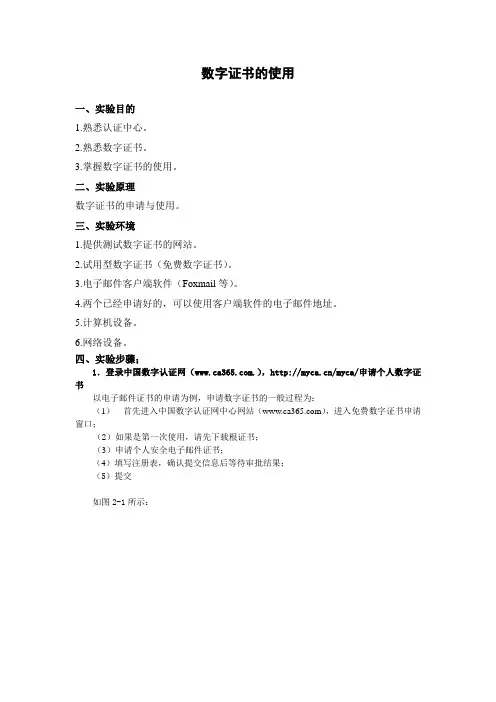
数字证书的使用一、实验目的1.熟悉认证中心。
2.熟悉数字证书。
3.掌握数字证书的使用。
二、实验原理数字证书的申请与使用。
三、实验环境1.提供测试数字证书的网站。
2.试用型数字证书(免费数字证书)。
3.电子邮件客户端软件(Foxmail等)。
4.两个已经申请好的,可以使用客户端软件的电子邮件地址。
5.计算机设备。
6.网络设备。
四、实验步骤;1.登录中国数字认证网(.),/myca/申请个人数字证书以电子邮件证书的申请为例,申请数字证书的一般过程为:(1)首先进入中国数字认证网中心网站(),进入免费数字证书申请窗口;(2)如果是第一次使用,请先下载根证书;(3)申请个人安全电子邮件证书;(4)填写注册表,确认提交信息后等待审批结果;(5)提交如图2-1所示:图2-1 免费证书的申请(6)申请成功,下载并安装证书(7)安装成功2.证书的导出、导入(1)证书的导出单击选中要导出的证书,单击“导出”按钮后按证书管理器导出向导进行操作(选择好文件的路径)直至成功导出证书提示,就完成证书的导出。
如图2-2所示:图 2-2证书的导出窗口注意:系统询问是否私钥跟证书一起导出,选择“是”导出私钥的数字证书文件是PFX格式。
输入私钥的保护密码,根据系统提示选择导出文件的路径及文件名。
证书管理器导出向导完成导出任务。
(2)数字证书的导入A.选择导出的证书文件,选择“安装证书”进入证书导入向导。
B.与导出步骤相同,点击图2-3的导入。
(二)任务2:用Outlook Express发送具有数字签名的电子邮件在发送签名邮件之前,你首先要下载你的数字证书,即将你申请的数字证书导入到你的系统中;之后还必须将数字证书跟电子邮件绑定,也就是还必须完成在 Outlook Express 或foxmail中设置数字证书。
1.设置Outlook Express 的账号属性(1)在上申请免费邮箱,其接收邮件服务器 POP3:;发送邮件服务器SMTP:,SMTP服务器需要身份验证。
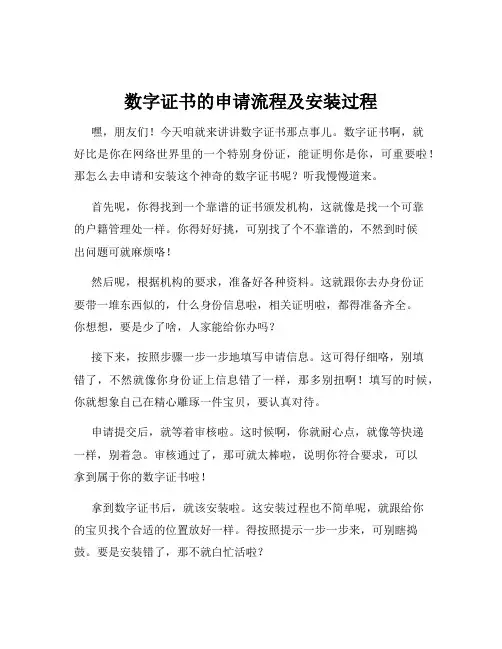
数字证书的申请流程及安装过程嘿,朋友们!今天咱就来讲讲数字证书那点事儿。
数字证书啊,就好比是你在网络世界里的一个特别身份证,能证明你是你,可重要啦!那怎么去申请和安装这个神奇的数字证书呢?听我慢慢道来。
首先呢,你得找到一个靠谱的证书颁发机构,这就像是找一个可靠的户籍管理处一样。
你得好好挑,可别找了个不靠谱的,不然到时候出问题可就麻烦咯!然后呢,根据机构的要求,准备好各种资料。
这就跟你去办身份证要带一堆东西似的,什么身份信息啦,相关证明啦,都得准备齐全。
你想想,要是少了啥,人家能给你办吗?接下来,按照步骤一步一步地填写申请信息。
这可得仔细咯,别填错了,不然就像你身份证上信息错了一样,那多别扭啊!填写的时候,你就想象自己在精心雕琢一件宝贝,要认真对待。
申请提交后,就等着审核啦。
这时候啊,你就耐心点,就像等快递一样,别着急。
审核通过了,那可就太棒啦,说明你符合要求,可以拿到属于你的数字证书啦!拿到数字证书后,就该安装啦。
这安装过程也不简单呢,就跟给你的宝贝找个合适的位置放好一样。
得按照提示一步一步来,可别瞎捣鼓。
要是安装错了,那不就白忙活啦?安装的时候,要注意各种设置,就像给家里布置一样,要弄得妥妥当当的。
设置好了,就可以开始享受数字证书带来的安全感啦!你说,这数字证书是不是很重要啊?有了它,你在网络世界里就更安全啦!就好像给自己的网络生活上了一把锁,别人可不容易随便进来捣乱。
咱再想想,要是没有数字证书,那得多乱套啊!谁都能冒充你,那还了得?所以啊,一定要认真对待数字证书的申请和安装,这可关系到你的网络安全和权益呢!总之呢,数字证书的申请流程和安装过程虽然有点麻烦,但为了自己的网络安全,这点麻烦算啥呀!对吧?大家都要重视起来,让自己在网络世界里也能安心畅游!。
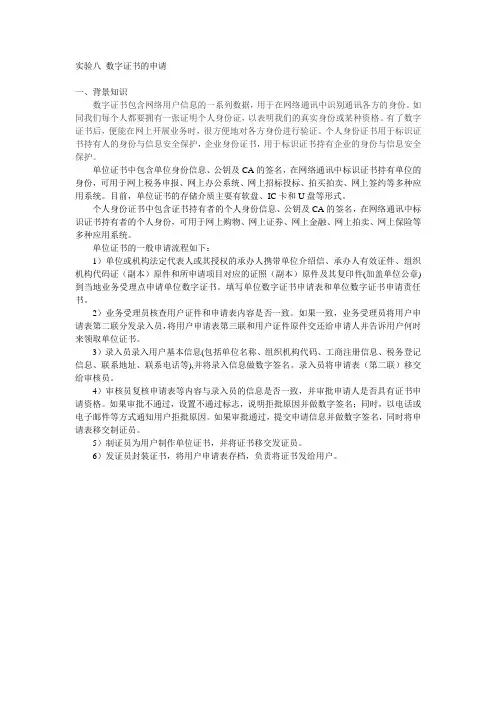
实验八数字证书的申请一、背景知识数字证书包含网络用户信息的一系列数据,用于在网络通讯中识别通讯各方的身份。
如同我们每个人都要拥有一张证明个人身份证,以表明我们的真实身份或某种资格。
有了数字证书后,便能在网上开展业务时,很方便地对各方身份进行验证。
个人身份证书用于标识证书持有人的身份与信息安全保护,企业身份证书,用于标识证书持有企业的身份与信息安全保护。
单位证书中包含单位身份信息、公钥及CA的签名,在网络通讯中标识证书持有单位的身份,可用于网上税务申报、网上办公系统、网上招标投标、拍买拍卖、网上签约等多种应用系统。
目前,单位证书的存储介质主要有软盘、IC卡和U盘等形式。
个人身份证书中包含证书持有者的个人身份信息、公钥及CA的签名,在网络通讯中标识证书持有者的个人身份,可用于网上购物、网上证券、网上金融、网上拍卖、网上保险等多种应用系统。
单位证书的一般申请流程如下:1)单位或机构法定代表人或其授权的承办人携带单位介绍信、承办人有效证件、组织机构代码证(副本)原件和所申请项目对应的证照(副本)原件及其复印件(加盖单位公章)到当地业务受理点申请单位数字证书。
填写单位数字证书申请表和单位数字证书申请责任书。
2)业务受理员核查用户证件和申请表内容是否一致。
如果一致,业务受理员将用户申请表第二联分发录入员,将用户申请表第三联和用户证件原件交还给申请人并告诉用户何时来领取单位证书。
3)录入员录入用户基本信息(包括单位名称、组织机构代码、工商注册信息、税务登记信息、联系地址、联系电话等),并将录入信息做数字签名。
录入员将申请表(第二联)移交给审核员。
4)审核员复核申请表等内容与录入员的信息是否一致,并审批申请人是否具有证书申请资格。
如果审批不通过,设置不通过标志,说明拒批原因并做数字签名;同时,以电话或电子邮件等方式通知用户拒批原因。
如果审批通过,提交申请信息并做数字签名,同时将申请表移交制证员。
5)制证员为用户制作单位证书,并将证书移交发证员。
数字证书的申请过程和使用方法宝子们,今天来给大家唠唠数字证书这个超酷的东西。
一、数字证书申请过程。
先说说申请。
一般呢,你得找个靠谱的认证机构哦。
就像你找个信任的小伙伴帮忙一样。
不同类型的数字证书可能会有不同的要求。
如果是个人数字证书,通常要先在认证机构的网站上注册账号。
这就像你去一个新地方先登记个名字似的。
然后要填写好多个人信息呢,像姓名、身份证号这些重要的东西。
可别乱填哦,要如实填写,不然就像撒谎被发现一样会有麻烦的。
要是企业申请数字证书呢,那就更复杂一点啦。
除了企业的基本信息,像企业名称、注册号之类的,还得提供企业的营业执照副本扫描件等相关文件。
毕竟企业的事情比较严肃嘛。
二、数字证书使用方法。
当你拿到数字证书后,就可以开始用啦。
如果是在网上进行安全交易,比如说在网上买个超贵的东西或者进行网上银行操作。
在你输入重要信息的时候,数字证书就像一个小保镖一样保护你的信息安全。
它会悄悄地在后台验证你的身份,确保是你本人在操作,而不是什么坏人冒名顶替。
在一些需要电子签名的地方,数字证书也大显身手哦。
你可以用数字证书来生成你的电子签名。
这个电子签名就和你手写签名一样有效呢。
就像你在一份重要文件上签字画押一样,只不过是电子的形式。
而且呀,数字证书还能在访问一些安全要求高的网站或者系统的时候用到。
比如说公司内部的机密系统,只有拥有合法数字证书的人才能进去。
这就像只有拿着特殊钥匙的人才能打开宝藏的大门一样。
宝子们,数字证书虽然听起来有点神秘,但只要按照步骤申请,然后正确使用,就能在网络的世界里给我们的信息安全加上一道很厉害的防护锁呢。
。
武汉大学教学实验报告信息管理学院电子商务专业2008年11月8日实验名称数字证书的申请姓名成绩一、预习部分1.实验目的2.实验基本原理3.主要仪器设备(含必要的元器件、工具)1.实验目的(1)了解数字证书的作用及使用方法。
(2)了解认证机构的体系结构、功能、业务范围和运行机制。
(3)掌握个人的CA证书的申请、安装、导入和导出方法。
2.实验基本原理(1)数字证书的概念和作用(2)数字证书的种类(3)数字证书的颁发过程3.实验环境(1)试验设备PC机及其局域网,具备Internet链接(2)软件环境Windows XP操作系统,IE浏览器,Outlook Express软件二、实验操作部分1. 实验数据、表格及数据处理2. 实验操作过程(可用图表示)3. 结论实验过程:1.选择申请数字证书的网站。
我选择的是国内知名的第三商业化认证中心“天威诚信/”如图1所示。
天威诚信数字认证中心(iTrusChina Co.,Ltd.)是由北京天威诚信电子商务服务有限公司运营管理的全国性CA认证中心。
早期,天威诚信作为信息产业部批准的商业PKI/CA试点单位承担了大量产品和行业的研究课题,为电子认证服务在国内的发展做出了积极的贡献。
《中华人民共和国电子签名法》颁布后,天威诚信首批获得了信息产业部颁发的电子认证服务机构从业许可证,电子认证服务领域及规模都得到了扩大。
天威诚信经过多年的发展现在众多行业积累了大量实践经验,拥有较为完整的产品解决方案和专业可靠的运营管理团队,能够为客户提供完善的电子认证规划咨询,帮助客户构建完整的电子认证体系,通过电子签名、加密技术实现客户信息系统间的协作和集成,有效提升了系统的安全等级,保障了数据的真实性与证据的不可抵赖。
天威诚信参与了国家相关部门对电子认证服务业体系的规划,同时在国家质量技术监督局的领导下,参与了《CA中心建设和运营管理规范》等标准制定工作。
在《中华人民共和国电子签名法》的起草过程中,天威诚信作为业界最为规范的认证中心,积极配合相关单位的立法工作,并作为专家参与了《电子认证服务管理办法》的起草工作。
请简述数字证书的申请过程嘿,咱今儿个就来说说数字证书的申请过程哈。
你可别小瞧这数字证书,它就像是一把能打开数字世界大门的钥匙呢!
首先,你得找个靠谱的证书颁发机构,就好比你要找个厉害的师傅学艺一样。
这可得瞪大眼睛挑仔细了,不然找个不靠谱的,那后面可就麻烦喽。
然后呢,你就按照人家的要求,准备好各种材料。
这就跟你出门得带好身份证、钱包啥的一个道理。
啥身份信息啦,联系方式啦,都得整得明明白白的。
接下来,你就得填写申请表啦。
这可得认真对待,就像你写情书一样,得用心啊!可别马马虎虎的,万一填错了,那不就白折腾啦。
填好表后,一般还得验证你的身份。
这可重要啦,人家得确定是你本人在申请,可不是别人冒充的。
这就像你进家门得掏出钥匙证明是你一样。
等身份验证通过了,就等着颁发机构给你制作数字证书啦。
这就好比师傅在精心打造一件宝贝。
制作好了,你就可以把这宝贝领回家啦。
嘿,你想想,有了这数字证书,你在数字世界里就可以更放心地闯荡啦。
你说这数字证书的申请过程是不是还挺有意思的?就跟咱平时办事儿似的,一步一步来,不能着急。
而且这每一步都得走稳了,不然出了岔子可就不好啦。
你再想想,要是没有数字证书,那在网上做很多事情都不方便,甚至还可能不安全呢。
所以啊,咱可得重视起来,把这个申请过程搞清楚,给自己的数字生活加上一把安全锁,让咱能安心地在数字世界里遨游,不是吗?
反正我觉得啊,这数字证书的申请过程虽然有点小麻烦,但为了能在数字世界里更安全、更方便地玩耍,这点麻烦算啥呀!你说是不是这个理儿?。
数字证书的申请流程和安装过程嘿,朋友们!今天咱来聊聊数字证书的申请流程和安装过程。
这玩意儿就像是给咱的网络世界开了一把安全锁呢!你想啊,在网络这个大江湖里,没个靠谱的身份标识怎么行?数字证书就是这么个重要的东西。
先来说说申请流程吧。
这就好比你要去办个特别的通行证。
你得找到正规的机构或平台,就像找对门一样。
然后按照他们的要求,填一堆信息,可别嫌麻烦,这都是为了保证是你本人呀!得把自己的身份信息准确无误地填进去,就跟咱出门得带好身份证一样重要。
这时候你可能会问,这么麻烦啊?但你想想,不这么做,怎么能保证安全呢?要是随随便便谁都能申请,那不乱套啦!等你信息填好了,接下来就是等待审核啦。
这就跟等考试成绩似的,有点小紧张呢。
审核通过了,嘿,恭喜你,你就拿到数字证书啦!然后就是安装过程咯。
这就好像给你的网络大门装上一把锁。
把数字证书下载下来,按照提示一步一步来安装。
这过程可不能马虎,得仔细着点,就跟咱家里装个新电器似的,得装对了才能用呀。
安装好了,你就感觉像是给自己的网络世界穿上了一层铠甲,安全多啦!以后你在网上做各种事情,都有了保障,心里也踏实不是?咱再打个比方,数字证书就像是你在网络世界里的专属印章,只有你能用,别人仿造不了。
有了它,你就能放心大胆地在网络里闯荡啦!总之呢,数字证书的申请流程和安装过程虽然有点小复杂,但为了咱的网络安全,这点麻烦算啥呀!大家可别嫌麻烦,认认真真地去弄好它,让咱的网络生活更加安全可靠。
咱可不能在网络这个大海洋里“裸泳”呀,得给自己武装起来!你说是不是这个理儿?。
实验数字证书的申请与使用(参考)实验性质与背景知识本实验为必做课程实验,分为认知性、验证性和应用性实验。
数字证书提供了一种在 Internet 上身份验证的方式,是用来标志和证明网络通信双方身份的数字信息文件,与司机驾照或日常生活中的身份证相似。
数字证书是由一个由权威机构即CA机构,又称为证书授权(Certificate Authority)中心发行的,人们可以在交往中用它来识别对方的身份。
在网上进行电子商务活动时,交易双方需要使用数字证书来表明自己的身份,并使用数字证书来进行有关交易操作。
数字证书包含一个公开密钥、名称以及证书授权中心的数字签名。
一般情况下证书中还包括密钥的有效时间,发证机关(证书授权中心)的名称,该证书的序列号等信息,证书的格式遵循相关国际标准。
本实验包括数字证书的下载、安装,以及使用数字证书发送加密和签名的安全电子邮件。
作业做好后应该有如下图例:(7)图三实验步骤A、在网站申请数字证书并安装到自己的机器中。
申请证书:第一步,登录Ca365的网站https://,点击安装根证书,完成根证书安装。
第二步,点击注册,进入注册页面,在注册页面中按规定要求填写注册信息。
(建议大家用163信箱,配置OUTlooK可以统一)第三步,辨识码为自己设置的密码。
第四步,进入邮箱,收管理员发来的电子邮件,点击邮件中的链接,进入获取证书的页面,点击“获取”,进入确认页面,输入个人身份号(管理员电子邮件中发来的号码),完成安装。
B、在IE中查看数字证书首先在打开Internet Explorer,在Internet Explorer的菜单上,单击“工具”菜单中的“Internet选项”。
选取“内容”选项卡,点击“证书”按钮来查看读者信任的当前证书的列表。
点击“个人”选项卡可以查看读者已经申请的个人数字证书;选定读者要查看的个人数字证书,然后单击“查看” 按钮,可以查看证书的详细信息。
注意,要先安装该网站的根证书,并将机器时间设置成正确的当前时间,有的同学所用的机器时间显示不对也无法正常实验。
实验数字证书的申请与使用(参考)
实验性质与背景知识
本实验为必做课程实验,分为认知性、验证性和应用性实验。
数字证书提供了一种在 Internet 上身份验证的方式,是用来标志和证明网络通信双方身份的数字信息文件,与司机驾照或日常生活中的身份证相似。
数字证书是由一个由权威机构即CA机构,又称为证书授权(Certificate Authority)中心发行的,人们可以在交往中用它来识别对方的身份。
在网上进行电子商务活动时,交易双方需要使用数字证书来表明自己的身份,并使用数字证书来进行有关交易操作。
数字证书包含一个公开密钥、名称以及证书授权中心的数字签名。
一般情况下证书中还包括密钥的有效时间,发证机关(证书授权中心)的名称,该证书的序列号等信息,证书的格式遵循相关国际标准。
本实验包括数字证书的下载、安装,以及使用数字证书发送加密和签名的安全电子邮件。
作业做好后应该有如下图例:
(7)图三
实验步骤
A、在网站申请数字证书并安装到自己的机器中。
申请证书:
第一步,登录Ca365的网站https://,点击安装根证书,完成根证书安装。
第二步,点击注册,进入注册页面,在注册页面中按规定要求填写注册信息。
(建议大家用163信箱,配置OUTlooK可以统一)
第三步,辨识码为自己设置的密码。
第四步,进入邮箱,收管理员发来的电子邮件,点击邮件中的链接,进入获取证书的页面,点击“获取”,进入确认页面,输入个人身份号(管理员电子邮件中发来的号码),完成安装。
B、在IE中查看数字证书
首先在打开Internet Explorer,在Internet Explorer的菜单上,单击“工具”菜单中的“Internet选项”。
选取“内容”选项卡,点击“证书”按钮来查看读者信任的当前证书的列表。
点击“个人”选项卡可以查看读者已经申请的个人数字证书;选定读者要查看的个人数字证书,然后单击“查看” 按钮,可以查看证书的详细信息。
注意,要先安装该网站的根证书,并将机器时间设置成正确的当前时间,有的同学所用的机器时间显示不对也无法正常实验。
找到其他人的证书(没有私钥的)也安装到自己的机器中。
两个同学一组,互相安装证书。
注意:
电子邮件的加密前提是必须要收件人和发件人都有数字证书,如果发件人想要给指定的收件人发送加密邮件的时候,那么必须有这个指定的收件人发送的签名邮件,如果使用Outlook Express或者Outlook接收邮件,那么在收件箱中收取邮件,选定该邮件单击右键选择“将发件人添加到通讯簿”选项,则系统会自动将收到邮件的签名证书导入系统,这样在下一次想要给对方发送加密邮件的时候,只需要选中加密按钮即可完成加密过程。
C 证书的导出
有时候我们需要将证书安装到其他的计算机系统中,那么我们首先要导出证书。
第一步:打开IE窗口,选择“工具/internet选项”,选择“内容”,点击“证书”。
第二步:选择你需要备份的证书,点击“导出”
第三步:进入证书导出界面,点击下一步
第四步:(考虑一下什么情况下选择导出私钥)
第五步:选择导出文件的格式。
这里要注意的是一定要选中“如果可能,将所有证书包括到证书路径中”。
第六步:设置私钥保护密码。
这个密码将会在导入的时候用到可不要把密码忘记了。
第七步:指定导出文件的存放路径,点击下一步。
建议将私钥备份到可移动的存储设备中,如:软盘或光盘等
第八步:点击“完成”。
恢复你的证书(证书的导入) 证书导入和证书导出的操作类似,按照向导提示操作即可将证书导入到系统中。
目前支持数字签名的电子邮件软件主要有Foxmail、Outlook 2000/XP、Outlook Express、Notes、Netscape Messenger、Frontier、Pre-mail、Eudora等等。
配置outlook express。
注意事项:
1 所填写的邮件地址必须与申请证书时使用的地址一致,发送与接收邮件的服务器必须配置正确,分别是:
1、打开Outlook Express 后,单击窗口中的“工具”菜单,选择“帐户”;
2、点击“邮件”标签,点击右侧的“添加”按钮,在弹出的菜单中选择“邮件”;
3、弹出的对话框中,根据提示,输入你的“显示名”,然后点击“下一步”;
4、输入你的电子邮件地址,点击“下一步”
5、输入你邮箱的的POP和SMTP服务器地址,再点击“下一步”;
6、输入你的帐号及密码(此帐号为登录此邮箱时用的帐号,仅输入@ 前面的部分),再点击“下一步”;
7、单击“完成”按钮保存你的设置;
8、设置SMTP 服务器身份验证:在“邮件”标签中,双击刚才添加的帐号,弹出此帐号的属性框;
9、请点击“服务器”标签,然后在“发送邮件服务器”处,选中“我的服务器要求身份验证”
选项,并点击右边“设置”标签,选中“使用与接收邮件服务器相同的设置”。
10、点击“确定”,然后“关闭”帐户框。
默认情况下,POP 电子邮件帐户会在将电子邮件下载到Outlook 后将其从电子邮件服
务器上删除。
建议:
配置好后,给自己发一封邮件看看能不能发送成功。
在outlook express 的“文件”---“新建”---“联系人”菜单下填写同组同学的邮件地址,确保邮件地址与同学证书中的邮件地址一致。
E、分别发送“加密”和“签名”邮件,互相发送,看看是否能够打开。
再把装好的证书删除,再看看邮件能否打开。
1 发送加密的E-mail
在Outlook Express6.0单击菜单中的“工具”,选择“账号”,选取“邮件” 选项卡中的用于发送安全电子邮件的邮件账号,即刚才建立的账号,然后单击“属性”。
选择上面的“安全”标签,可以看到“签署证书”和“加密首选项”两栏。
通过相关设置,可以进行邮件的签署和加密。
在“签名证书”项后,点击“选择”按钮。
可以看到在 上面申请的证书。
选择读者的数字证书,点击“确定”完成邮箱与证书的绑定,读者也可以点击“查看证书”,了解自己证书的详细信息。
注意:
如果点击“选择”按钮,没有相关的证书弹出来,请确认读者的证书已经正确安装且没有过期。
同时要确认读者在Outlook Express中所设置的邮箱与读者在申请数字证书时所提供的邮箱一致。
查看读者在申请数字证书时所提供的邮箱方法:在Internet Explorer中,依次点击“工具”中的“Internet选项”,选择“内容”选项卡中的“证书”,选中读者的数字证书,点击“查看”,找到“详细信息”中的“主题”,读者就可以看到邮箱。
按照同样的方法,读者也可以在“加密首选项”中把读者自己的证书选中。
点击确定。
就可以准备发送加密电子邮件了。
2发送数字签名的E-mail
发送加密邮件前必须先获得接收方的数字标识,读者可以首先让接收方给读者发一份签名邮件来获取对方的数字标识或者直接到站点上面去查询下载来获取对方的数字标识。
阅读加密邮件。
在web邮箱中,显示是smime.p7m之类,无法阅读加密、数字签名的邮件,下载后需要使用专门的软件阅读,并导入自己的数字证书。
当然,推荐使用outlook或者outlook express之类的邮件客户端程序收发、阅读邮件,只要设置正确,就无需专门软件查看。